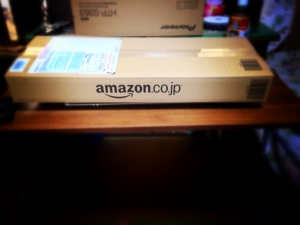LogicoolのK270買ったよ
前の記事で「我慢」とか書いておいてかってしまった、キーボード。
でも2000円以下だし・・・ね?w
いや本当に我慢できなかったんですよノートPCのキーボードタッチと配置に。
やっぱりキーボードはメンブレン方式じゃないと!
ってことで今回はLogicoolのK270のレビューと、オマケ。
まずは外箱。
安定のAmazonさんです。
プライムの無料試用期間を利用して、お急ぎ便で。
荷物をヤマト運輸から受け取った時に軽くて驚きました。
これ本当にキーボード入ってるのか?と。
でもまあちゃんと入ってましたよw当たり前ですがw
Logicoolの箱は高級感ありますよね、安いものでも。
まずこの子の一番の売りであるUnifying対応。
Unifyingとか写真のようなUSB機器をパソコンに挿すだけでUnifying対応の機器がワイヤレス接続できるようになるもの。
1つのUSBで最大6個も機器を繋ぐことができるというかなり優秀でUSBポートにも優しい設計です。
そしてこのUSB、何と言っても小さい。
手のひらサイズどころじゃない。小指サイズw
これで本当に安定した接続ができるのかというくらい小さいです。
実はマウスもLogicoolを使ってます。
この子もめっちゃ安かったんですよね。
1000円行ってませんから。
ちなみにこのマウスにもUSBがついてきてワイヤレスで接続できるんですが
そのUSBはUnifying非対応でした。
でもマウス自体はUnifying対応なので、マウスについてきたUSBは取り外してUnifyingレシーバに接続。
現在2つ機器を接続している状態です。
これ、最大6機器接続って十分すぎるような・・・w
こちらはオンオフボタン。
これをオフにすればキーボードが無効になるので使用していない時は基本オフにして電池の節約をしています。
ちなみに前述したマウスも裏に同じようなボタンが付いていて電池の節約が可能です。
キーボード裏面にはちゃんと脚も付いています。
これはかなり安っぽくて少しの衝撃でポキっといきそうな作りです。
まあこれは値段相応ですね。
乱雑に扱わなければまず折れることはないと思いますし、問題ないでしょう。
キーボード前面に戻ってFキーの上部にあるホットキー。
これはかなり便利。
左から
「音楽の一時停止&再生」、「ミュート」、「音量調節小&大」、「ホーム」、「メール」、「電源」、「ツール」
てな感じです。
ちなみにホーム、メール、電源、ツールの各ボタンはSetPointというソフトをLogicool公式HPからDLすることにより
好きな動作を設定することが出来ます。
自分はiTunesで音楽を聞きながら作業をすることが多いですが、再生ボタンはiTunesにしっかり反応してくれました。
ミュート、音量調節ボタンはiTunes側ではなくてPCのミキサーに対応しています。
これは早速使い倒してますね。
ツールボタンはChrome立ち上げにしています。
これですぐにウェブにアクセスすることが可能になりました。
メールは自分が普段遣いしているGmailに、PCはそのままスリープモードに設定。
ホームボタンも既存のままで、押すとスタート画面を開くようにしています。
でもこれはキーボードの下部にあるスタートボタンでも可能なので、あとで少し変えてみます(笑)
問題はキーボードを置く場所ですが・・・
こうなりました(笑)
ちょっと無理矢理な配置な気もするけれどK270のコンパクトさのお陰で机上にそのまま置くことが出来ました。
これでノートの押しづらいキーボードとはオサラバです。
これだけ安価でUSBレシーバ経由のワイヤレス接続ともなると、キーボード推した時の反応とか悪いんじゃ?
と思う人もいるかもしれませんがそんなことは全くありませんでした。
自分はノートPCのUSB端子だけでは足りなくて7ポートのUSBハブを使用してそこにUnifyingレシーバを挿していますが
遅延は全くないし反応も悪くなく普通のキーボードとして余裕で使えています。
この値段でここまで価値のあるものだとは思いませんでした。
いい買い物でしたね。ノートPCの押しづらいキーボードはもう勘弁ですw
オマケ。
前回HTP-S353の記事を書きましたが、肝心の配置位置を書いてませんでした。
実は今も試行錯誤中なのですが大分落ち着いてきたので一応紹介しておきます。
机上にセンター、フロントLR、SW兼アンプを置いてます。
上の写真はSWとフロントL、SW兼アンプ。
アンプは横置きだとかなり幅をとってしまってフロントスピーカーを置く場所がなくなってしまうので
仕方なく縦置きにしています。
でも公式にも縦置きで使えると書いてありますし、丁寧にすべり止めも付いてきましたしw
縦置きで使用する場合はSWが下になるように置くことだけが注意点ですね。
こちらはセンターとフロントR。
耳の高さにスピーカーを合わせるために前に買った捨てスピーカーを台にしています(笑)
お金に余裕ができたら小さな台に変えようと思います。。。w
センターアップ。
テレビとセンタースピーカーはS353の入っていた箱の上に乗っけています。
これも本当は小さなラックがあるといいんですがそこまで今はまだお金が回りません。
応急処置的な、アレです(笑)
センタースピーカーはフロントLRと音の高さを合わせるために下にダンボールを敷いて調節しています。
これがまたちょうどいいこと(笑)
ぴったり耳元に合うように調節してくれるダンボールさん、下手に台買うより便利ですw
リアに移りましょう。
リアLRは天井付近においています。
自分の部屋は土壁で下は畳。所謂和室なので木を上手く利用してコードを隠し、後ろの角に回してます。
部屋自体も6畳と狭いので音の広がりを得るために天井付近に。
でもこれ、角度が調節できないので結構不便。
来月辺り、スピーカースタンドを購入してしっかり調節しようかなとも考えています。
かなり試行錯誤して微調節を繰り返したので後ろからの音もしっかり聞こえるんですけどね。
スタンドを買ったらまた微調節を繰り返さないといけないと思うと結構ダルいですw
こっちは押入れがある関係で角に置けなかったので押し入れを少し開けてそこに置いています。
こっちもコードは上手く隠せてるかな?
今朝地震がありましたが、それで下に落ちていないか不安でしたが落ちてなかったので一安心。
しかし大きかった、今朝の地震は・・・。
まあこんな適当とも言える配置で5.1chを楽しんでおります。
適当ではなく自分なりにかなり考えた配置なんですけどねw
試行錯誤は続きそうです。
今回はここらへんで。
では、また。